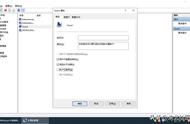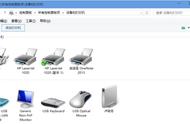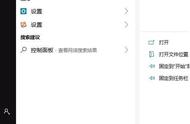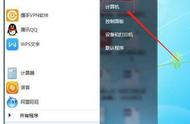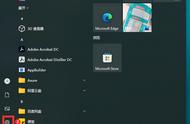接着选择“来宾或公用”网络,然后把“启用网络发现”;“启用文件和打印机共享”两项勾选上,如下图:

接着我们再选择“所有网络”并把“启用共享以便可以访问网络的用户读取和写入公用文件夹中的文件”;“使用128位加密帮助保护文件共享连接”;“关闭密码保护共享”这三项勾选上,然后点击确定保存,网络权限就算是配置完成了。

接着我们就是激活我们系统自带的Guest用户,共享打印机要用到它。 首先右击 “我的电脑=>管理“ 如下图操作:

接着我们选择"本地用户和组"=>"用户" 双击 guest用户 的属性 并把里边的"账户已禁用"的勾去掉。确定保存,如下图: